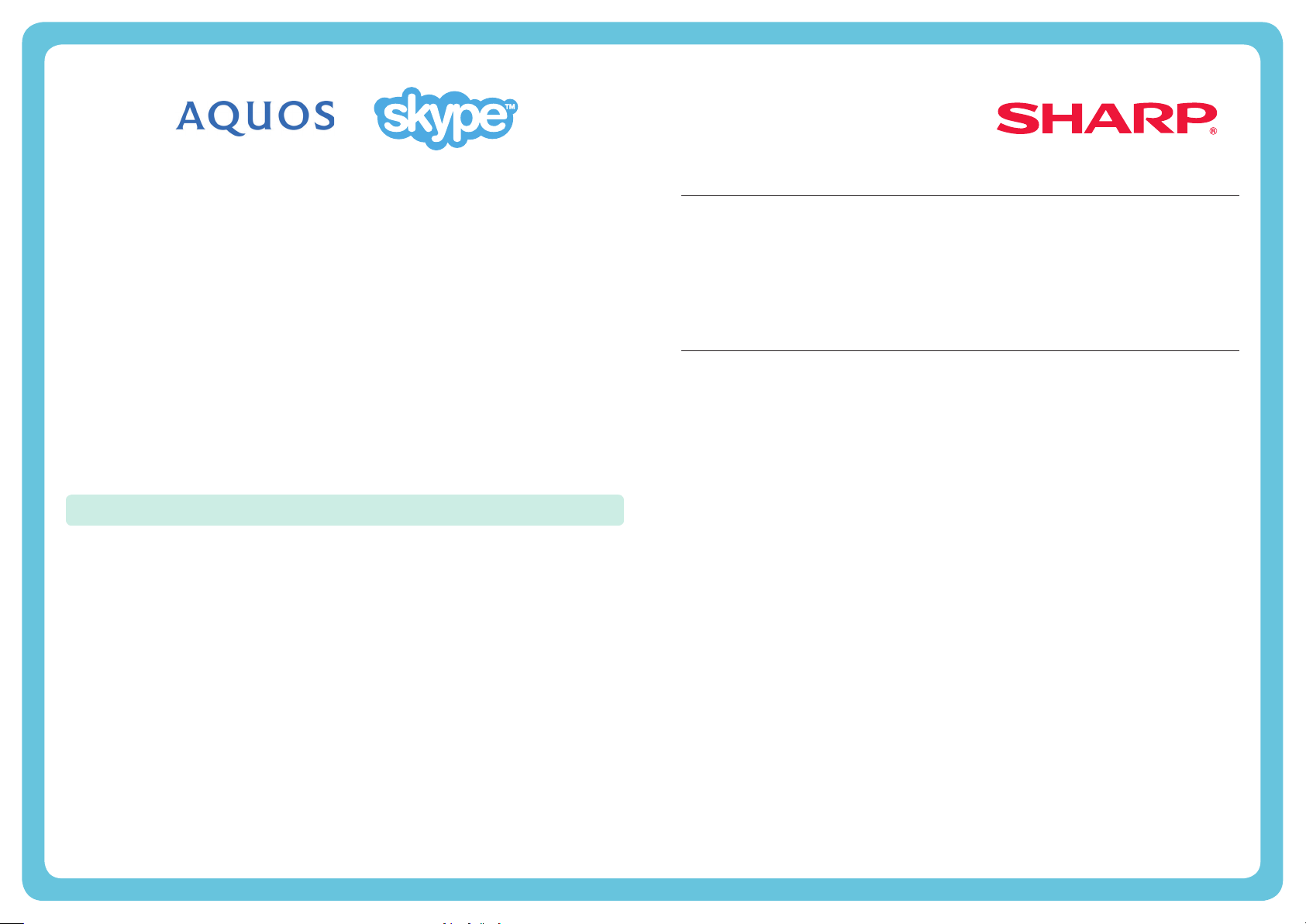
Laipni lūdzam Skype™
Ar Skype savā AQUOS, jūs varat izbaudīt platekrāna videozvanus.
PIEBILDE
•
Skype konta izveide un balss zvani un videozvani no Skype uz Skype ir bez maksas.
•
Skype neaizvieto jūsu tālruni, un to nevar izmantot ārkārtas zvaniem.
•
Lai uzzinātu vairāk par Skype, lūdzu, apmeklējiet šādu tīmekļa vietni:
http://www.skype.com/
•
Nav pieejami šādi pakalpojumi: zvani uz tālruņiem un mobilajiem tālruņiem, īsziņu
sūtīšana un tūlītējo ziņojumu saglabāšana.
•
Iespējams, ka nevarēsiet izmantot TV Skype, kamēr tiek lietotas noteiktas funkcijas.
Šādos gadījumos, lūdzu, pārtrauciet noteikto funkciju.
•
Atkarībā no Skype versijas, ko izmanto cilvēks, kuram zvanāt, iespējams, nevarēsiet
veikt dažas darbības.
•
Skype, Skype logotips, S logotips un citas preču zīmes šajās instrukcijās ir Skype
Limited vai citu saistītu uzņēmumu preču zīmes.
SAGATAVOŠANA
Lai izmantotu Skype, nepieciešams šāds aprīkojums/sagatavošanās:
•
Platjoslas interneta vide
•
Skype kamera
•
TV programmatūras atjauninājumi uz versiju, kas atbalsta Skype
•
Reģistrēts Skype konts vai e-pasta adrese, lai izveidotu jaunu Skype kontu
Nopirkt kameru
Ievērojiet zemāk esošos tīmekļa vietnes norādījumus un nopērciet ar Skype
saderīgu kameru.
✶ Pieejama http://freetalk.me/product/sharp/
PIEBILDE
•
Sharp nepiegādā Skype FREETALK® kameras.
•
Citas kameras un tīmekļa kameras nav saderīgas ar AQUOS TV.
Atjauniniet savu TV
1 Nospiediet uz tālvadības pults b vai INPUT, lai atainotu ekrānu “IEEJA”.
2 Pārliecinieties, ka ekrānā “IEEJA” ir Skype izlase.
Ja “Skype” ir: Atjauninājumi nav nepieciešami. Ejiet uz nākamo lapu
“UZSĀKŠANA”.
Ja “Skype” nav: 3. solī ievērojiet AQUOS pasaules tīmekļa vietnes
norādes un lejupielādējiet programmatūras
atjauninājumu failu USB ierīcē.
✶ AQUOS pasaules tīmekļa vietne:
http://www.aquos-world.com/index_en.html
3 Atjauniniet TV, izmantojot USB.
Ievērojiet savas TV lietotāja rokasgrāmatas instrukcijas, lai atjauninātu
programmatūru.
PIEBILDE
•
Atkarībā no izmantotās tīkla vides, var pasliktināties runas/video kvalitāte.
1
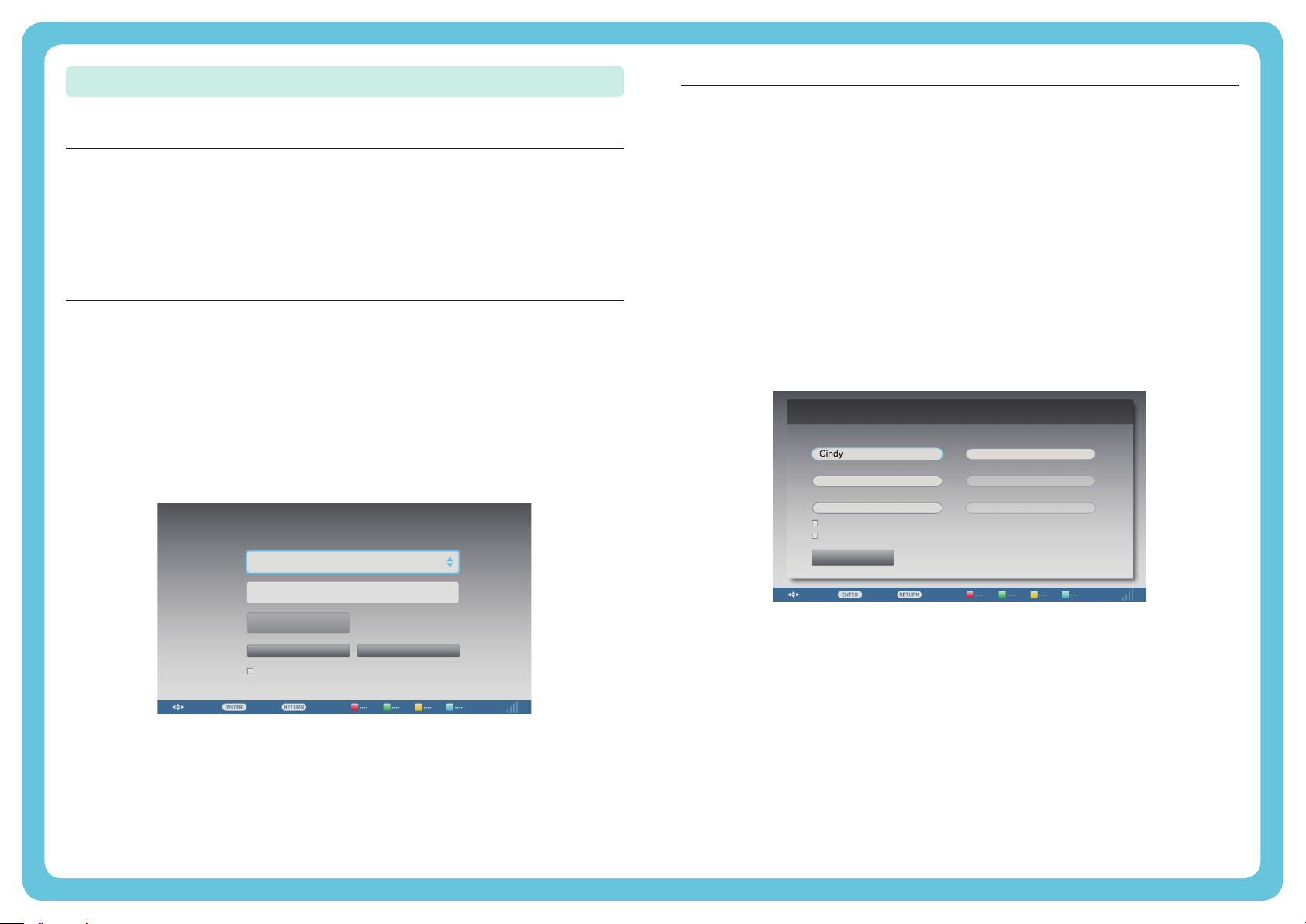
UZSĀKŠANA
Lai sāktu Skype, veiciet šādas darbības:
1. Pievienojiet kameru
Pievienojiet kameru tieši TV USB 1 portam.
PIEBILDE
•
Atkarībā no TV, USB ports var atšķirties.
Lai uzzinātu vairāk, skat. TV lietotāja rokasgrāmatu.
•
Uzstādiet kameru uz TV kreisajā augšējā pusē.
•
Neizmantojiet USB disku.
2. Izvēlieties Skype ekrānā “IEEJA”
1 Nospiediet uz tālvadības pults b vai INPUT, lai atainotu ekrānu “IEEJA”.
2 Nospiediet a vai b un izvēlieties “Skype”.
3 Nospiediet OK vai ENTER.
4 Ja piekrītat lietošanas nosacījumiem, izvēlieties “Piekrītu” un nospiediet OK vai
ENTER.
• Tiek atainots “Laipni lūdzam Skype” ekrāns.
PIEBILDE
•
Lietošanas nosacījumi tiek atainoti tikai, izmantojot Skype pirmoreiz.
•
Ja netiek atainots “Laipni lūdzam Skype” ekrāns, lūdzu, pārbaudiet tīkla savienojumu.
3-1. Izveidojiet jaunu Skype kontu
Ja jums jau ir Skype konts, jūs varat to izmantot un pāriet pie nākamā soļa (3-2.
Pieteikšanās Skype).
Ja jums nav Skype konta:
1 Izvēlieties “Tev vēl nav lietotājvārda?” “Laipni lūdzam Skype” ekrānā un
nospiediet
OK vai ENTER.
2 Parādīsies “Izveidot jaunu Skype kontu” ekrāns.
Ja piekrītat visiem noteikumiem un nosacījumiem, izvēlieties “Apstiprināt ” un
nospiediet
OK vai ENTER.
PIEBILDE
•
Vairāk informācijas par noteikumiem un nosacījumiem:
-
Skype lietošanas noteikumi (http://www.skype.com/intl/en/legal/terms/tou)
-
Skype privātuma priekšraksts (http://www.skype.com/legal/privacy/general)
3 Ievadiet savu Pilno vārdu, izvēlieties Skype lietotājvārdu un Paroli un ievadiet
savu E-pasta adresi.
Pilnais vārds:
Parole*
E-pasts*
Ar zvaigznīti atzīmētie lauki ir obligāti aizpildāmi.
Lietotājvārds*
Atkārtojiet paroli*
Ievadi e-pasta adresi vēlreiz*
Laipni lūdzam Skype
Lietotājvārds
Parole
Pieteikties
Tev vēl nav lietotājvārda?
Pieslēgt mani, kad ieslēdzu Skype
Atlasīt AtpakaļIevadīt Kvalitāte
Aizmirsi paroli?
Jā, sūtiet man Skype jaunumus un akciju piedāvājumus
Pieslēgt mani, kad ieslēdzu Skype
Izveidot kontu
AtlasītAtpakaļIevadīt Kvalitāte
4 Izvēlieties “Izveidot kontu” un nospiediet OK vai ENTER.
2
